의문
문제: DriverMax를 어떻게 제거합니까?
안녕하세요, 최근에 Windows 10 컴퓨터에 설치된 DriverMax를 찾았습니다. 제가 직접 설치한게 아니라서 어디서 왔는지 모르겠습니다. 나는 그것을 시도했고 내 프로그램 중 일부가 나중에 충돌하기 시작했습니다. 관련이 있는지는 모르겠지만 제거하고 싶습니다. 도와주시겠습니까?
해결 답변
DriverMax는 시스템에서 오래된 드라이버를 다운로드하고 업데이트하는 소프트웨어 유형입니다. 처음에는 특히 컴퓨터 작동 방식에 익숙하지 않은 사람들에게 편리한 도구처럼 보일 수 있습니다. 어떤 경우에는 사용자가 드라이버가 무엇인지, 어떤 용도로 사용되는지 모릅니다.
드라이버는 컴퓨터 하드웨어와 소프트웨어를 호환 가능하게 만들기 때문에 모든 Windows 운영 체제의 필수적인 부분입니다. 그것들이 없으면 컴퓨터의 대부분의 기능이 실행되지 않습니다. 다양한 소프트웨어 버그를 수정하기 위해 드라이버도 자주 업데이트되며,[1] 보안을 개선하고 성능을 향상시킵니다.
드라이버는 소프트웨어 제조업체의 웹 사이트에서 쉽게 다운로드할 수 있지만 드라이버 업데이트 유틸리티가 대신 작업을 수행할 수 있습니다. 기본적으로 시간을 절약하고 싶거나 필수 시스템 부품을 변경하고 싶지 않은 사람들에게 탁월한 솔루션입니다. 유감스럽게도 DriverMax와 같은 소프트웨어는 약속한 것을 제공하지 못할 뿐만 아니라 장치에 손상되거나 호환되지 않는 드라이버를 설치할 수도 있습니다.
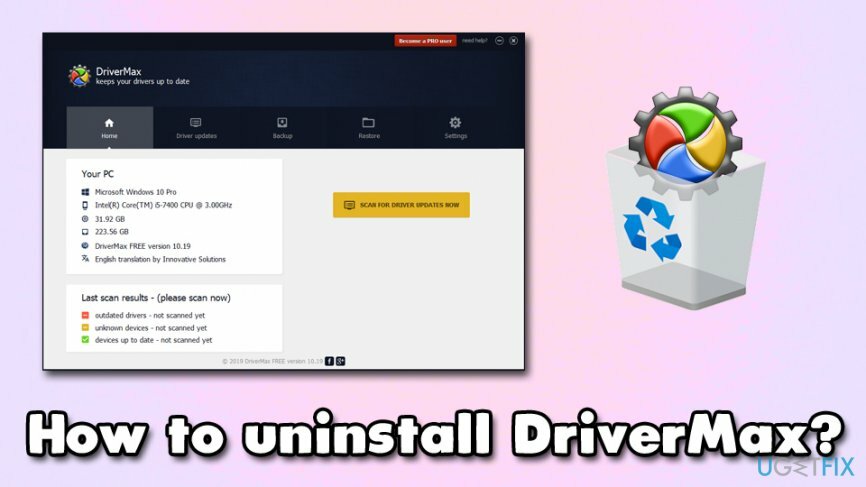
DriverMax는 본질적으로 잠재적으로 원치 않는 프로그램입니다.[2] 공식 웹사이트에서 다운로드할 수 있지만 사용자는 프리웨어/셰어웨어를 설치한 후 컴퓨터에서 종종 찾을 수 있습니다. 이는 소프트웨어 번들링(선택 사항)이라는 잘 알려진 배포 기술 때문입니다. 구성 요소는 원하는 앱의 설치 마법사 내부에 숨겨져 있으며 다양한 트릭을 사용하여 그들을 숨깁니다.
따라서 DriverMax와 같은 PUP의 설치를 피하려면 항상 설치 프로세스를 서두르지 말고 메시지가 표시될 때 항상 고급/사용자 지정 설정을 선택하십시오.
DriverMax를 제거해야 합니까?
이 파일을 제거하려면 라이센스 버전을 구입해야 합니다. 이미지 변경 이미지 변경 소프트웨어를 제거합니다.
이미 언급했듯이 DriverMax는 실제로 의도한 대로 작동한다면 훌륭한 도구가 될 것입니다. 그러나 초기 테스트 중에 앱이 그렇게 신뢰할 수 없다는 것을 발견했습니다. 너무 많은 오래된 드라이버를 발견하고 무엇을 설치할지 추측만 할 수 있습니다. 게다가, 일반 마우스용 드라이버는 그러한 장치가 어떤 이유로 오작동하지 않는 한 업데이트할 필요가 없습니다. 우리는 DriverMax가 애초에 필요하지 않은 쓸모없는 업데이트를 추진하고 있다고 추측합니다.
DriverMax가 시스템과 호환되지 않는 드라이버를 설치하는 경우 특정 프로그램의 작동을 손상시키거나 사용할 수 없게 만들 수 있습니다. 게다가, 앱은 팝업을 스팸하고 앱의 정식 버전에 대해 할인을 제공합니다. 또한 사용자는 서비스에 만족하지 않으면 환불을 받을 수 없다고 불평했습니다. 제품이고 개발자가 제품이 구독 기반이며 일회성이 아님을 알리지 않은 경우 구입.[3]
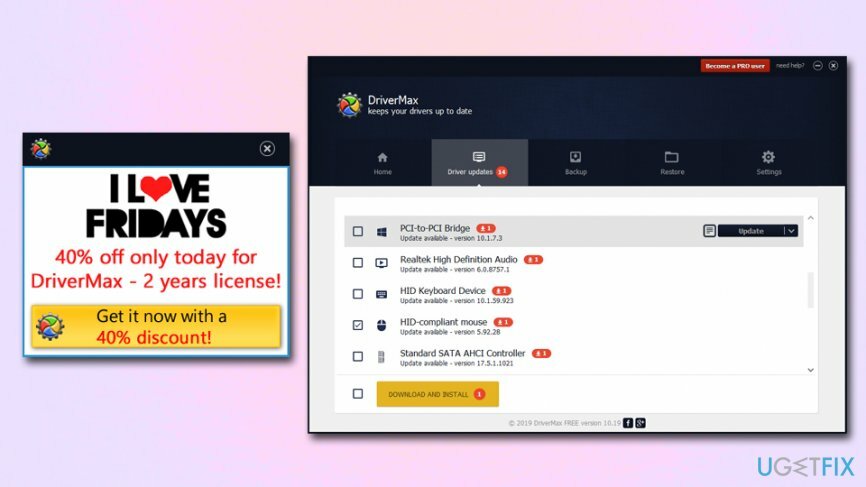
따라서 시스템 오작동을 일으킬 수 있고 처음부터 신뢰할 수 있는 도구가 아니므로 DriverMax를 제거하는 것이 좋습니다. 사실, 주변에는 득보다 실이 더 많은 "드라이버 업데이트 프로그램"이 있으므로 주의해야 합니다.
참고: 사기성 프로그램의 수정으로 인해 시스템이 오작동하는 경우 다음을 사용하여 검사하는 것이 좋습니다. 이미지 변경맥 세탁기 X9 – Windows 컴퓨터를 자동으로 복구하고 DriverMax와 같은 원치 않는 앱의 모든 흔적을 삭제할 수 있습니다.
1 단계. DriverMax와 관련된 모든 프로세스 종료
이 파일을 제거하려면 라이센스 버전을 구입해야 합니다. 이미지 변경 이미지 변경 소프트웨어를 제거합니다.
중단 없이 DriverMax를 제거하려면 먼저 DriverMax와 관련된 모든 프로세스를 중지해야 합니다. 다음 단계를 따르세요.
- 누르다 Ctrl + Shift + Esc 열기 위해 작업 관리자
- 딸깍 하는 소리 자세한 내용은
- 앱 섹션을 확인하십시오. 드라이버맥스 항목이 있어야 합니다. 아래 항목을 찾을 수 없는 경우 앱, 아래에 위치합니다. 백그라운드 프로세스
- 마우스 오른쪽 버튼을 클릭하고 선택 작업 종료
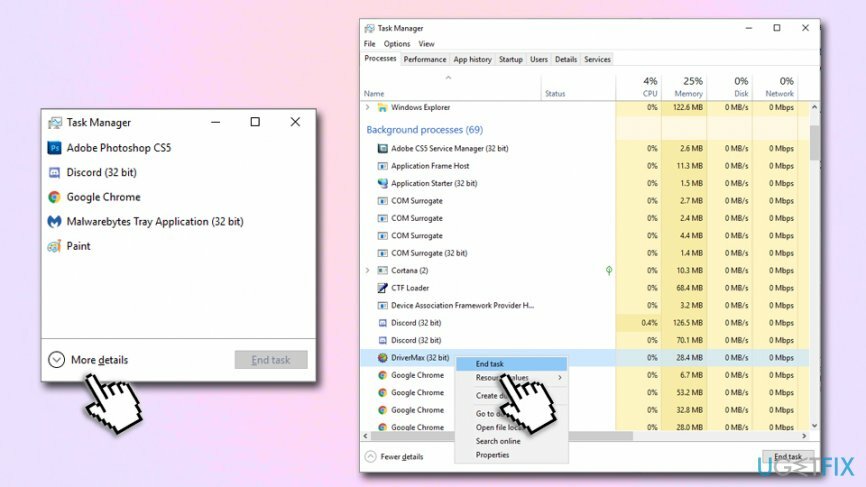
2 단계. 제어판에 들어가 내장 제거 프로그램을 통해 DriverMax를 제거하십시오.
이 파일을 제거하려면 라이센스 버전을 구입해야 합니다. 이미지 변경 이미지 변경 소프트웨어를 제거합니다.
다음 단계는 제어판을 통해 연결할 수 있는 프로그램 목록에서 앱을 찾는 것입니다.
- 입력 제어판 내장 검색창에
- 이동 프로그램들 그리고 선택 프로그램 제거
- 목록에서 DriverMax 항목을 찾고 더블 클릭 그것
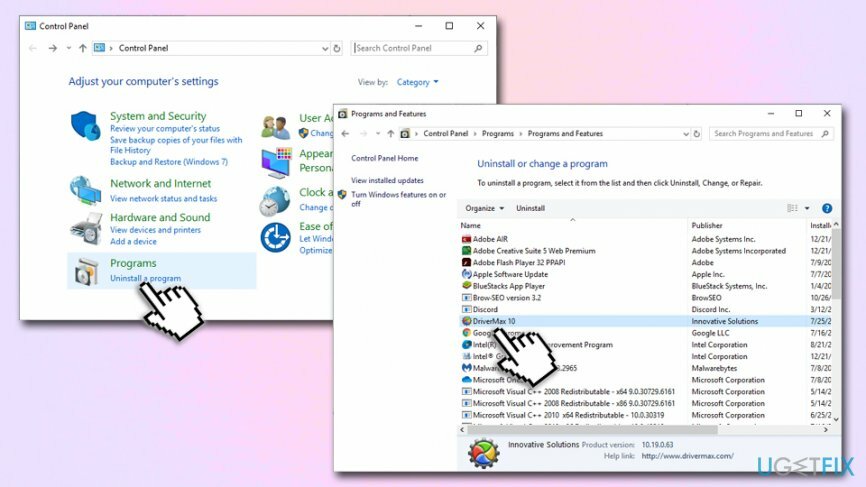
- 언제 사용자 계정 제어 메시지가 나타나면 클릭 네
- 다음 메시지가 앱을 삭제할 것인지 묻는 메시지가 나타나면 다음을 사용하여 확인합니다. 네
3단계. Windows 레지스트리 정리
이 파일을 제거하려면 라이센스 버전을 구입해야 합니다. 이미지 변경 이미지 변경 소프트웨어를 제거합니다.
DriverMax의 모든 흔적을 완전히 제거했는지 확인하기 위해 레지스트리 항목을 삭제할 수도 있습니다. 잘못된 작업은 Windows 오작동을 일으킬 수 있으므로 이 단계는 숙련된 컴퓨터 사용자만 수행해야 합니다. 자신이 있다면 다음 지침을 따르십시오.
- 입력 regedit 검색창에
- 레지스트리 편집기 항목을 마우스 오른쪽 버튼으로 클릭하고 관리자 권한으로 실행
- 클릭 편집하다 그런 다음 선택 다음 찾기
- 관련된 모든 폴더 삭제 혁신적인 솔루션 또는 드라이버맥스, 예: HKEY_CURRENT_USER\\Software\\Innovative Solutions
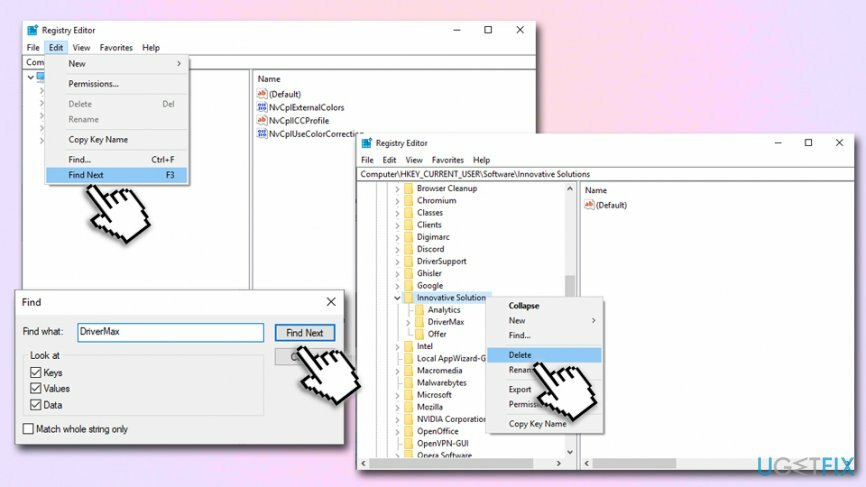
이 가이드가 DriverMax 제거에 도움이 되었기를 바랍니다!
한 번의 클릭으로 프로그램 제거
ugetfix.com 전문가가 제공하는 단계별 가이드를 통해 이 프로그램을 제거할 수 있습니다. 시간을 절약하기 위해 이 작업을 자동으로 수행하는 데 도움이 되는 도구도 선택했습니다. 바쁘거나 스스로 프로그램을 제거할 만큼 경험이 부족하다고 생각되면 다음 솔루션을 자유롭게 사용하십시오.
권하다
지금 그것을 할!
다운로드제거 소프트웨어행복
보장하다
지금 그것을 할!
다운로드제거 소프트웨어행복
보장하다
Reimage를 사용하여 프로그램을 제거하지 못한 경우 지원 팀에 문제를 알려주십시오. 가능한 한 많은 세부정보를 제공해야 합니다. 귀하의 문제에 대해 알아야 한다고 생각하는 모든 세부 정보를 알려주십시오.
특허 받은 이 수리 프로세스는 사용자 컴퓨터에서 손상되거나 누락된 파일을 대체할 수 있는 2,500만 개의 구성 요소 데이터베이스를 사용합니다.
손상된 시스템을 복구하려면 라이센스 버전을 구입해야 합니다. 이미지 변경 맬웨어 제거 도구.

개인 인터넷 액세스 인터넷 서비스 공급자를 차단할 수 있는 VPN입니다. 정부, 및 제3자가 귀하의 온라인을 추적하지 못하도록 하고 완전히 익명을 유지할 수 있도록 합니다. 이 소프트웨어는 토렌트 및 스트리밍을 위한 전용 서버를 제공하여 최적의 성능을 보장하고 속도를 늦추지 않습니다. 또한 지리적 제한을 우회하고 위치에 관계없이 Netflix, BBC, Disney+ 및 기타 인기 있는 스트리밍 서비스와 같은 서비스를 제한 없이 볼 수 있습니다.
맬웨어 공격, 특히 랜섬웨어는 사진, 비디오, 직장 또는 학교 파일에 단연코 가장 큰 위험입니다. 사이버 범죄자는 강력한 암호화 알고리즘을 사용하여 데이터를 잠그기 때문에 비트코인의 몸값이 지불될 때까지 더 이상 사용할 수 없습니다. 해커에게 비용을 지불하는 대신 먼저 대안을 사용해야 합니다. 회복 손실된 데이터의 적어도 일부를 검색하는 데 도움이 될 수 있는 방법. 그렇지 않으면 파일과 함께 돈을 잃을 수도 있습니다. 암호화된 파일 중 일부를 복원할 수 있는 최고의 도구 중 하나 – 데이터 복구 프로.